发布时间:2016-09-22 13: 59: 33
使用ABBYY FineReader Pro for MacOCR文字识别软件识别文档时,识别结果可以保存至一个文件、复制到剪贴板或通过电子邮件发送。可以执行下列操作:导出整个文档、仅导出所选页面、以FineReader 支持的图像文件格式将文档图像导出至图像文件等。
注意:谨慎选择相应的输出参数和输出模式。
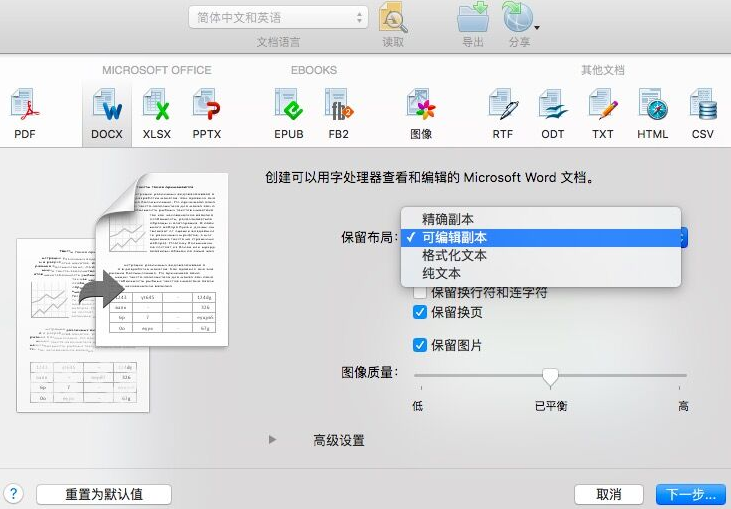
应根据未来使用输出文档的方式来选择导出模式。
1、“精确副本”
生成格式与原始格式相同的文档。建议对布局复杂的文档使用该选项,如广告手册。但是,该选项会限制更改输出文档文本和格式的功能。
2、“可编辑的副本”
生成格式与原始格式稍有不同的文档,以这种模式生成的文档易于编辑。
3、“带格式文本”
保留字体、字体大小和段落,但不会保留页面上对象的确切间距或位置。将生成左对齐的文本,以从右至左语言编写的文本将会在右侧对齐。
注:在该模式下竖排文本将变为横排文本。
4、“纯文本”
该模式不保留文本格式。
1、单击主工具栏中的“导出”。
提示:若要导出特定页面而非整个文档,请选中页面,然后单击右键,并在快捷菜单上单击“导出页面”。
2、在“保存设置”下拉列表中选择所需的导出参数。
3、在“导出”对话框中,输入文件名称、文件导出的磁盘位置,并选择下列某一文件创建选项:
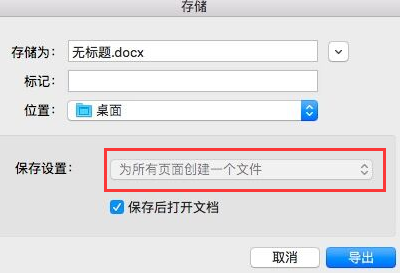
•“为所有页面创建一个文件”:将文档的所有页面导出至一个文件。
•“为每页创建一个单独的文件”:将文档的每一页导出至一个单独的文件。
•“为每个源文件创建一个单独的文件”:将文档页面导出至类似于原始文件的文件。导出之后,文档页面将按照其上传至程序的方式保存。
•“在每个空白页中创建一个新文件”:在文档每个空白页后面创建一个新文件。
4、如果选择了“保存后打开文档”选项,则文档将会在导出后打开。
注意:在导出期间,可以防止PDF文档在未经授权的情况下被打开、打印和编辑。具体方法为:单击“安全设置”并自定义PDF文档的安全设置。
提示:FineReader允许保存FineReader文档。保存之后,可以在将来打开已保存的 FineReader文档并继续处理文档,无需再次导入图像、标记区域和自定义参数。
更多关于ABBYY FineReader的信息,可点击ABBYY下载,安装体验更多。
展开阅读全文
︾
读者也喜欢这些内容:

OCR识别软件是什么 OCR文字识别软件需要联网吗
在日常工作中,我们经常需要对图片或PDF文档中的文字内容进行识别,这时就会用到OCR识别技术,可能看到这里有很多小伙伴会问:OCR识别软件是什么 ,OCR文字识别软件需要联网吗?别着急,下面就来带大家一起了解下OCR 文字识别的相关内容。...
阅读全文 >

ABBYY怎么PDF转Word ABBYY怎么把Word转成可编辑文件
在日常工作中相信大家经常会遇到需要将PDF文件转换成可编辑的Word格式的情况,ABBYYFineReader是一款专业的OCR文字识别软件,支持多种不同格式的文件进行转换,接下来,我们就来带大家了解一下ABBYY怎么PDF转Word ,ABBYY怎么把Word转成可编辑文件的相关内容。...
阅读全文 >

OCR文字识别软件推荐 OCR文字识别怎么使用
在日常工作中,我们经常会遇到需要对PDF中的文字内容进行编辑或者需要把文件进行格式进行转换的情况,尽管网上有很多在线的OCR文字识别工具,但往往对文件的大小有限制,使用起来有很多局限性,接下来本篇内容就来为大家介绍一下OCR文字识别软件推荐,OCR文字识别怎么使用的相关内容。...
阅读全文 >
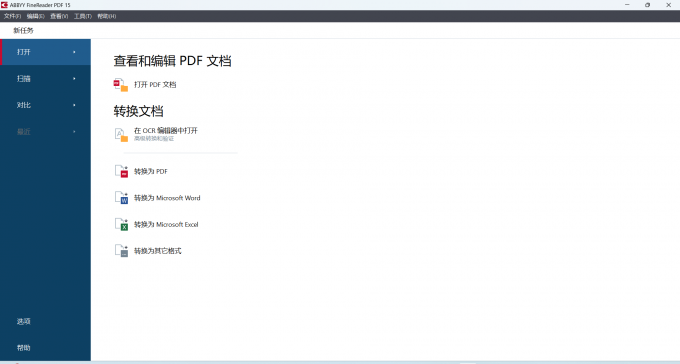
电脑OCR文字识别软件哪个好 识别图片文字转化为文本
OCR是Optical Character Recognition的缩写,中文名为光学字符识别,是指电子设备(例如扫描仪或数码相机)检查纸上打印的字符,通过检测暗、亮的模式确定其形状,然后用字符识别方法将形状翻译成计算机文字的过程。随着技术的不断发展,OCR技术的识别率和速度都有了很大的提高,已经成为了一种非常常见的技术。下面一起来了解电脑ocr文字识别软件哪个好,识别图片文字转化为文本的相关内容。...
阅读全文 >